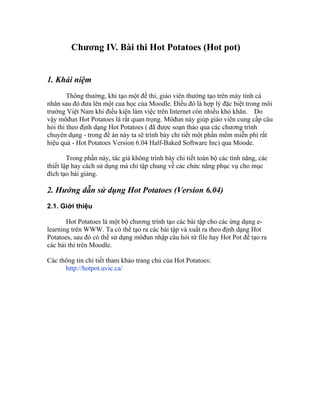
Huong dan su_dung_cong_cu_hot_potatoes
- 1. Chương IV. Bài thi Hot Potatoes (Hot pot) 1. Khái niệm Thông thường, khi tạo một đề thi, giáo viên thường tạo trên máy tính cá nhân sau đó đưa lên một cua học của Moodle. Điều đó là hợp lý đặc biệt trong môi trường Việt Nam khi điều kiện làm việc trên Internet còn nhiều khó khăn. Do vậy môđun Hot Potatoes là rất quan trọng. Môđun này giúp giáo viên cung cấp câu hỏi thi theo định dạng Hot Potatoes ( đã được soạn thảo qua các chương trình chuyên dụng - trong đề án này ta sẽ trình bày chi tiết một phần mềm miễn phí rất hiệu quả - Hot Potatoes Version 6.04 Half-Baked Software Inc) qua Moode. Trong phần này, tác giả không trình bày chi tiết toàn bộ các tính năng, các thiết lập hay cách sử dụng mà chỉ tập chung về các chức năng phục vụ cho mục đích tạo bài giảng. 2. Hướng dẫn sử dụng Hot Potatoes (Version 6.04) 2.1. Giới thiệu Hot Potatoes là một bộ chương trình tạo các bài tập cho các ứng dụng e- learning trên WWW. Ta có thể tạo ra các bài tập và xuất ra theo định dạng Hot Potatoes, sau đó có thể sử dụng môđun nhập câu hỏi từ file hay Hot Pot để tạo ra các bài thi trên Moodle. Các thông tin chi tiết tham khảo trang chủ của Hot Potatoes: http://hotpot.uvic.ca/
- 2. Figure 1. Hot Potatoes 6.04 Hot Potatoes gồm các môđun: JQuiz: Dùng tạo các bài tập hỗ trợ 4 loại câu hỏi: Đa lựa chọn, câu hỏi trả lời ngắn, câu hỏi lai, câu hỏi nhiều câu trả lời. JCloze: Gồm các bài tập điền vào chỗ trống. JCross: Tạo trò chơi ô chữ (crosswords). JMix: Môđun dùng tạo các câu hỏi sắp xếp các từ /cụm từ lộn xộn thành một cụm từ/câu/đoạn theo yêu cầu. JMatch: Tạo các bài tập gồm các câu hỏi so khớp hay sắp xếp các câu trả lời tương ứng với các câu hỏi. The Masher: Công cụ để quản lý khi có số lượng lớn các bài thi và câu hỏi. Để bắt đầu làm việc với môđun nào chọn môđun đó từ Potatoes và chọn môđun tương ứng hoặc chọn trực tiếp từ các "củ khoai" trên màn hình chính. Để có thể sử dụng tốt phần mềm này trước hết các bạn cần hiểu rõ các định dạng câu hỏi đa lựa chọn, câu hỏi trả lời ngắn, câu hỏi lai, câu hỏi nhiều câu trả lời…(tham khảo các định dạng câu hỏi trong phần bài thi). Trong môđun bài thi Moodle cung cấp cho chúng ta công cụ soạn thảo khá đơn giản nhưng với số lượng lớn câu hỏi không đáp ứng được do một vài hạn chế như: Giáo viên soạn thảo trực tiếp trên mạng, cách soạn thảo còn khó khăn…Điều này được khắc phục với một công cụ chuyên nghiệp tạo các bài tập, bài thi như Hot Potatoes.
- 3. 2.2. Các chức năng chung của các môđun 2.2.1. Các bước cơ bản để tạo một bài tập Có 3 trạng thái cơ bản khi tạo một bài tập với các môđun chương trình a) Nhập và ghi dữ liệu Bạn nhập các thông tin như: Tiêu đề, câu hỏi, câu trả lời, thông tin phản hồi (số câu trả lời không hạn chế), các thiết lập phương án trả lời đúng và các trọng số điểm tương ứng (đối với JQuiz có 2 chế độ Beginner và advanced). Các câu trả lời được gán các trọng số điểm theo mặc định: nếu đúng thì được100% số điểm ngược lại là 0%. Figure 2. Màn hình nhập liệu JQuiz Sau đó ghi file dưới các đuôi mở rộng tương ứng (thực ra ta sử dụng môđun nào thì tạo loại câu hỏi với đuôi mở rộng tương ứng với môđun đó): JQuiz: .jqz JCloze: .jcl JCross: .jcw JMix: .jmx JMatch: .jmt
- 4. Ta có thể sử dụng môđun Hotpot để nhập tạo bài thi theo định dạng Hot Potatoes vào các cua học của Moodle. b) Thay đổi cấu hình Các thông tin cấu hình thiết lập các thông số sử dụng để biên dịch trang Web. Để thiết lập các thông số cấu hình từ Options menu chọn Configure Output. Các bài tập tạo bởi các môđun của Hot Potatoes đều có sẵn các nút nhấn và các dấu nhắc để giao tiếp với sinh viên. Các thiết lập này sẽ chung cho cả bài tập mà không phụ thuộc vào các loại câu hỏi cụ thể. các thiết lập này rất quan trọng khi sử dụng để đưa vào Moodle sử dụng môđun Hotpot. Figure 3. Cấu hình Hot Potatoes Các môđun có các tham số cấu hình chung bao gồm: − Tiêu đề bài tập: Tiêu đề xuất hiện trong bài. − Chỉ dẫn (instructions): Các chỉ dẫn này xuất hiện trên phần đầu của bài tập. Thông thường nó là các hướng dẫn cách thức làm bài. − Các dấu nhắc (khi trả lời đúng, sai), các thông tin hồi đáp trong các trường hợp khác nhau (đúng trong lần trả lời đầu tiên..). − Các nút bấm: Tên, biểu tượng. − Hiển thị: Kiểu bố trí, màu sắc…
- 5. − Timer: Thiết lập thời gian thi và thông báo khi hết giờ thi. − … Ngoài ra mỗi môđun đều có các tham số cấu hình riêng, ta sẽ nghiên cứu chúng trong từng môđun cụ thể. c) Tạo trang Web Đây là một chức năng cho phép tạo bài tập dưới dạng một trang web, sau đó ta có thể sử dụng với các mục đích khác nhau. Chú ý rằng Hot Potatoes không cho phép sửa các file theo định dạng web. 2.2.2. Các chức năng cơ bản a) Thêm đoạn văn bản Đoạn văn bản này sẽ xuất hiện trong bài thi của bạn, trong một khung khác với khung chứa câu hỏi. Đoạn văn bản này thường được dùng với mục đích gợi ý, nhắc nhở…học viên trong quá trình làm bài thi. Figure 4. Thêm đoạn văn bản b) Thiết lập thời gian làm bài Thiết lập thời gian làm bài của học viên và thông báo khi thời gian làm bài đã hết. Ta chỉ thiết lập được thời gian tối đa là 200 phút.
- 6. Figure 5. Thiết lập thời gian làm bài c) Thêm ảnh Hotpot cho phép thêm ảnh vào câu hỏi, tăng thêm tính sinh động và phục vụ cho một số loại hình câu hỏi cần ảnh minh họa. Để thêm ảnh vào một câu hỏi, tới vị trí đặt ảnh và chọn chức năng Insert-> Picture, có 2 cách thức thêm ảnh: Picture from Web URL: Chèn ảnh từ một trang web nào đó. Figure 6. Chèn ảnh từ trang web
- 7. Picture from Local file: Chèn ảnh từ một file trên máy tính cục bộ. Figure 7. Chèn ảnh từ một file trong máy cục bộ Các ảnh có thể được thiết lập với kích thước xác định và các chế độ căn lề. Khi dùng môđun Hotpot của Moodle nhập vào file được tạo từ Hot Potatoes thì ảnh không được hiển thị mà chỉ hiển thị đường dẫn của ảnh. Nhưng lại hiển thị được khi xuất ra từ Hot Potatoes theo định dạng V6. d) Thêm một liên kết Chèn một liên kết tới một điạ chỉ trang web (Insert->Link-> Link to Web URL) hay một vị trí nào đó trong máy tính cục bộ (Insert->Link-> Link to Local File). e) Thêm âm thanh và hình ảnh Chọn Insert->Media Object. Chọn đường dẫn tới file media, các phần mềm sử dụng để chơi file media này, dòng văn bản chứa đường liên kết tới file.
- 8. Figure 8. Chèn file media Sau đây là hình ảnh minh họa sau khi chèn ảnh, link, media. Figure 9. Minh họa câu hỏi khi đã thêm các đối tượng: văn bản, âm thanh, ảnh 2.3. JQuiz Môđun này cho phép soạn thảo bài tập với 4 loại câu hỏi: Đa lựa chọn (Multiple-choice), câu hỏi trả lời ngắn (Short- Answer), Câu hỏi lai (Hybrid), Câu hỏi nhiều câu trả lời (Multiple- Select). Để khởi động JQuiz chọn Potatoes -> JQuiz, hoặc có thể kích vào biểu tượng JQuiz. Trong màn hình soạn thảo bạn có thể chọn một trong các định dạng câu hỏi để bắt đầu. Trước hết, các bạn cần hiểu rõ các định dạng câu hỏi đa lựa chọn, câu
- 9. hỏi trả lời ngắn, câu hỏi lai, câu hỏi nhiều câu trả lời (tham khảo các định dạng câu hỏi trong phần bài thi). Các thông tin chung khi soạn thảo đã trình bày ở phần trên. Khác với các môđun khác, môđun JQuiz có 2 chế độ soạn thảo: Beginner và Advanced. Chế độ Beginner tương tự như chế độ soạn thảo của các môđun khác, trọng số điểm các câu hỏi đúng là 100% và sai là 0%, được thiết lập bằng cách chọn hộp lựa chọn "correct" cho câu trả lời đúng. Đối với câu hỏi nhiều câu trả lời (Multiple- select) thì chọn tương ứng "should be selected" . Figure 10. JQuiz Chế độ Advanced sử dụng với những người dùng hiểu định dạng của các câu hỏi. Khi đó, ta có thể thiết lập trọng số điểm cho từng phương án trả lời trong mỗi câu hỏi. Chú ý rằng tổng trọng số điểm của các phương án trả lời đúng nên nhỏ hơn 100%, nếu không sẽ phát sinh lỗi khi sử dụng bài tập này (tham số Weighting). Chọn "Accept as correct", khi chấp nhận phương án đúng nhưng với trọng số khác 100%.
- 10. Figure 11. Chế độ soạn thảo Advanced JQuiz cung cấp công cụ giúp quản lý các câu hỏi Manage Questions: bố trí, di chuyển,xóa, tự động trả lời. Để có thể xem vị trí sắp xếp các câu hỏi chọn: Manage Questions->view qiuz outline. Ta có thể sắp xếp lại vị trí các câu hỏi bằng các kéo và thả tới vị trí tương ứng. Figure 12. Quản lý câu hỏi Ngoài ra ta có thể xóa một câu hỏi
- 11. Figure 13. Xóa một câu hỏi Tương tự khi thêm một câu hỏi, tráo đổi vị trí 2 câu hỏi cho nhau. Chức năng "auto-response" tự động chèn các thông tin phản hồi cho các phương án trả lời đúng/sai. Đây là chức năng trợ giúp thuận tiện khi phải tiến hành soạn thảo một số lượng lớn các câu hỏi. Figure 14. Tự động điền các thông tin phản hồi Khi tạo nhiều bài thi, ta có thể trộn một số câu hỏi để tạo ra sự khác biệt, điều này rất phát huy tác dụng khi tiến hành thi để tránh trùng lặp hoàn toàn trong đề thi của mỗi học viên thậm chí trong các lần thi của một học viên. Ngoài ra còn có chức năng trộn các câu trả lời của từng câu hỏi. Cũng có một vài điểm cần chú ý trong cách cấu hình file xuất ra. Ngoài các thông tin về tiêu đề, chỉ dẫn, các nút bấm, .. là các thông tin chung ta đã nghiên cứu ở phần trên, ta quan tâm đến các thông số riêng cho môđun JQuiz. Các thông tin này chứa trong táp other của màn hình configuration:
- 12. Số câu hỏi tối đa hiển thị mỗi lần trang được tải lên. các tùy chọn cho phép trộn thứ tự các câu hỏi hay câu trả lời. Xem điểm sau khi trả lời đúng Xem danh sách các câu trả lời đúng .... Figure 15. Cấu hình JQuiz Dưới đây là một bài tập được tạo bởi môđun JQuiz Figure 16. Bài tập được tạo bằng môđun JQuiz
- 13. 2.4. JCloze Cung cấp công cụ tạo các câu hỏi điền từ vào chỗ trống. Màn hình soạn thảo của JCloze: Figure 17. Màn hình soạn thảo JCloze Trước hết soạn thảo một đoạn văn bản, đó chính là nội dung của câu hỏi. Chèn một đoạn trống vào đoạn văn bản bằng cách chọn một vài từ sau đó chọn chức năng "Gap". Trong màn hình này ta thiết lập cho đoạn trống: trợ giúp, các hướng dẫn, các đáp án đúng có thể. Figure 18. Soạn thảo các đoạn trống
- 14. Ta có thể xóa một khoảng trống sử dụng "Delete Gap", xóa toàn bộ sử dụng"Clear Gaps". Khi sử dụng chức năng "Auto- Gap" với câu hỏi nhúng cả hình ảnh và các liên kết thì JCloze coi cả đoạn văn bản thể hiện các liên kết là câu hỏi và điền cả các ô trống vào phần này. Figure 19. Màn hình soạn thảo JCloze Cấu hình JCloze: Ngoài các tham số cấu hình chung đã được nghiên cứu ở phần trên, ta phải quan tâm các tham số sau: Trong táp "Other": Figure 20. Cấu hình JCloze
- 15. Chọn "Use dropdown list instead of textbox in output" để thay đổi cách hiển thị khoảng trống trong câu hỏi từ dạng hộp sọan thảo thành danh sách đổ xuống. Khi đó nút bấm "Hint" sẽ bị ẩn, và chức năng định hướng "[?]" cũng mất tác dụng. Chọn " Include list word with text" sẽ hiển thị danh sách các đáp án điền vào các khoảng trống. Điều này sẽ làm cho bài thi dễ dàng hơn. "Make answer- checking case sensive", tắt hay bật trạng thái phân biệt chữ hoa chữ thường. Chọn số khoảng trống được hiển thị cho mỗi hộp soạn thảo. Figure 21. Câu hỏi JCloze ( Textbox) Câu hỏi khi sử dụng danh sách các đáp án và thay đổi cách trả lời từ hộp soạn thảo thành danh sách đổ xuống.
- 16. Figure 22. Câu hỏi JCloze(Listbox) Ngoài ra môđun JCloze còn cho phép xuất ra theo định dạng WebCT(đã nghiên cứu ở trên). 2.4. JMatch JMatch là môđun tạo các câu hỏi so khớp tức là chọn tương ứng giữa 2 phần của một câu hỏi. Trong mỗi câu hỏi cố định một tập các đối tượng (giả sử gọi là A), cho trước một tập các đối tượng khác (giả sử gọi là B). Câu hỏi yêu cầu chọn tương ứng các phần tử giữa 2 tập hợp này. Figure 23. Màn hình soạn thảo môđun JMatch
- 17. Ngoài các công cụ tương tự như các môđun khác, JMatch có thêm một vài công cụ như cho phép tráo đổi vai trò của 2 tập A và B, tạo trang web với nhiều định dạng khác. Tráo đổi vai trò của 2 tập A và B tức là đưa các phần tử bên trái sang bên phải của màn hình soạn thảo và ngược lại. Figure 24. Tráo đổi vai trò trong câu hỏi so khớp JMatch cho phép xuất ra 2 loại câu hỏi so khớp khác nhau theo định dạng web V6. Câu hỏi so khớp kéo thả: Loại câu hỏi người dùng trả lời bằng cách kéo các phần tử trong tập B đặt tương ứng với các phần tử trong tập A. Xuất ra theo định dạng này bằng cách từ menu File chọn Create web page ->Drag/Drop Web Page for V6 Browers.
- 18. Figure 25. JMatch Drag/Drop Câu hỏi kiểu lựa chọn thứ tự: Các phần tử trong tập B nằm trong các danh sách lựa chọn ứng với mỗi phần tử của tập A. Xuất ra theo định dạng này bằng cách từ menu File chọn Create web page -> Web Page for V6 Browers. Figure 26. JMatch (List) Ngoài ra ta cũng có thể xuất ra theo định dạng Flashcards Figure 27. JMatch (Flashcards) Ta có thể cấu hình cho file xuất ra nhưng các thông tin đều tương tự như các môđun JQuiz (tham khảo phần môđun JQuiz).
- 19. Ngoài ra JQuiz cũng cung cấp chức năng đưa ra theo định dạng WebCT tương tự như môđun JCloze. Chức năng thêm các câu hỏi vào file cho phép gép thêm vào file các file khác theo định dạng JQuiz (chọn File->Append File). 2.5. JMix JMix cung cấp một hình thức bài tập phổ biến đặc biệt phục vụ cho các cua học ngoại ngữ. Đó là hình thức sắp xếp các từ, cụm từ thành một câu, hay các câu một cách hợp lý. Trong màn hình soạn thảo câu hỏi Jmix: Title: cung cấp tên câu hỏi. Main sentence: là các phần câu hỏi đã được xáo trộn sau đó yêu cầu người làm sắp xếp lại. Mỗi phần được đặt trên một dòng, chú ý các dấu câu cũng là một phần của câu. Alterna sentence: là câu trả lời đúng hay đáp án. JMix có thể cho phép câu không sử dụng hết toàn bộ các phần trong "Main sentence" hay không thông qua tùy chọn "Alow sentences which do not use all words and punctuation in main sentence". Figure 28. JMix Các chức năng khác của JMix cũng tương tự như các môđun khác. sau đây là câu hỏi:
- 20. Figure 29. Câu hỏi JMix Khi thực hiện câu hỏi này trong Moodle, ta sắp xếp theo thứ tự đúng thì có dòng thông báo không chính xác về câu trả lời đúng. Figure 30. Lỗi khi thực hiện câu hỏi JMix 2.6. JCross JCross là môđun cho phép tạo các câu hỏi theo kiểu ô chữ. Trong màn hình soạn thảo, soạn thảo tên cho câu hỏi trong phần "Title". Sau đó soạn thảo ô chữ đáp án, ta có thể di chuyển vùng soạn thảo bằng các phím mũi tên. Khi đó kí tự nào ra khỏi vùng soạn thảo sẽ bị mất.
- 21. Figure 31. Màn hình soạn thảo JCross Chọn "Add Clues" để soạn thảo các gợi ý ứng với từng hàng, cột. Figure 32. Soạn thảo các gợi ý cho ô chữ JCross cho phép ghi nhớ các gợi ý ứng với các từ khi ta di chuyển chúng trong vùng soạn thảo của ô chữ, nhưng nếu có sự thay đổi thì các gợi ý sẽ bị mất. Ta có thể thay đổi kích thước vùng soạn thảo thông qua chức năng "Manage Grid". Automatic Grid Maker: Chức năng này cũng được dùng để cung cấp một cách thức soạn thảo bài tập JCross rất đơn giản: Ta chỉ cần liệt kê các từ cần tìm trong màn hình soạn thảo các từ xuất hiện trong ô chữ. Mỗi từ trên
- 22. một dòng, đưa vào kích thước ô chữ và chọn chức năng “Make the grid”, JCross sẽ tự động tạo ra ô chữ có các từ cần tìm. Figure 33. Soạn thảo nhanh thông qua chức năng "Make the grid" Ngoài ra chức năng này còn được sử dụng để tự động điều chỉnh kích thước, các dòng cột sau khi đã soạn thảo câu hỏi. Nó vẫn giữ nguyên các từ trong ô chữ và thay đổi các gợi ý cho phù hợp: khi sử dụng chức năng này có thể các dòng, cột sẽ bị xáo trộn không thể kiểm soát được, chỉ giữ nguyên các cụm từ cần điền. Change Grid Size: Cho phép thay đổi kích thước vùng soạn thảo nhưng không được phép nhỏ hơn kích thước tối thiểu có thể chứa toàn bộ ô chữ. Các chức năng khác của môđun JCross hoàn toàn tương tự như các môđun khác. Sau đây là câu hỏi kiểu ô chữ đã được đưa vào moodle thông qua môđun hotpot:
- 23. Figure 34. Ô chữ được tạo bởi JCross Để trả lời một từ kích vào ô có ghi số tương ứng, trên màn hình sẽ hiện ra gợi ý và một hộp soạn thảo chứa câu trả lời của bạn. Bạn cũng có thể ấn "Hint" để xem gợi ý là các ký tự có trong câu trả lời. 2.7. Masher Masher là một công cụ được thiết kế trợ giúp bạn quản lý một số lượng lớn các bài tập hotpot. Nó biên dịch tất cả các loại bài tập được tạo ra bởi các môđun của hotpot tạo thành một đơn vị, tạo ra mục lục và các liên kết để dễ dàng trong việc thao tác. Figure 35. Màn hình soạn thảo Masher
- 24. Các công việc: Thêm các file bạn muốn biên dịch: Trong màn hình chính chọn táp " File", nhấn nút "Add files" sau đó chọn các file bạn muốn. Có thể xóa các file trong danh sách bằng cách chọn file và nhấn nút "Delete file". Ta cũng có thể thay đổi thứ tự các file bằng các phím mũi tên bên phải. Chỉ định thư mục lưu trữ (output folder): Chọn thư mục lưu trữ các file được biên dịch. Thiết lập các cách thức hiển thị trong táp "Appearance": ta có thể chọn cách hiển thị chung cho tất các các file, hay các cách hiển thị riêng được lưu trong cấu hình file. Thiết lập các chuỗi trong táp "User strings", Các nút bấm trong táp "Buttons", file nguồn trong táp "Source", tiêu đề và tên file chỉ số trong táp "Index" Sau khi thiết lập song chọn "Build unit " đê thực hiện công việc. Đây là hình ảnh file "index": Figure 36. File Index được tạo ra bởi môđun Masher Với phiên bản không đăng ký chúng ta chỉ có thể kết hợp tối đa 3 file thành một, nhưng mã đăng ký lại không sử dụng trùng với user name và key với Hot Potatoes.
- 25. 3. Thêm môđun Hotpot Thêm môđun hotpot trước hết ta bật chế độ chỉnh sửa, chọn chức năng thêm một họat động, trong menu đổ xuống chọn "Hot potatoes Quiz". Cũng tương tự như các môđun khác, trong màn hình soạn thảo cần cung cấp các thông tin: Tiêu đề: Tiêu đề của môđun Hot Potatoes. Tổng kết: Mô tả tóm tắt về môđun. Khoảng thời gian truy nhập được quy định theo: Bắt đầu được phép truy nhập và kết thúc truy nhập. Vị trí lưu trữ file: Vị trí chứa các cung cấp các tài nguyên, bạn có thể chọn tải lên một file hay chọn một file có sẵn. Sau đó có thể chọn xem theo các định dạng: XML, HTML Navigation: Moodle cung cấp rất nhiều dạng navigation như Định dạng đưa ra: − Tốt nhất: đưa ra định dạng tốt nhất cho trình duyệt. − V6: đưa ra theo định dạng V6 − V6+: đưa ra theo định dạng V6+ Bắt buộc nhúng media: có bắt buộc nhúng media vào hotpot hay không. Hiện bài thi tiếp theo Cho phép xem lại: Cho phép xem lại khi thi hay không. Điểm lớn nhất: cho phép chọn từ 0-100. Cách tính điểm: tính điểm theo lần cao nhất hay điểm trung bình, lần thử đầu tiên hoặc cuối cùng. Số lần làm bài: Chọn số lần thử làm bài.
- 26. Yêu cầu mật khẩu: dùng khi bài thi chỉ cho phép một số học viên có mật khẩu tham gia. Yêu cầu địa chỉ mạng: Dùng chức năng này khi chỉ cho phép các học viên có địa chỉ mạng xác định tham gia. Chọn lưu những thay đổi để kết thúc. 4. Quản lý các môđun Hot Potatoes Chọn Moodle-> Hot Potatoes: màn hình quản lý chung của các môđun Hot Potatoes Figure 37. Quản lý các Hot Pot Chúng ta có thể xem thông báo cho các lần thử nghiệm của mình trong từng bài thi Hot Potatoes. Để xem các thông tin nhấn vào "Quan sát…" nó sẽ cung cấp các thông tin chung như: điểm của các lần thử nghiệm, các lần thử, thời gian, thời gian thực hiện. Ta có thể chọn xem thông tin trong cua học này, trong tất cả các cua học của mình, tất cả mọi người hay các học viên. Cũng có thể xem tất cả các lần thử hay lần thử tốt nhất. Chú ý rằng Raw score chỉ là điểm thô của bài thi, tức là chưa xem xét đến trọng số của bài thi này.
- 27. Figure 38. Các thông tin thống kê đơn giản cho bài thi Hotpot Từ đó ta có thể xem các thông tin tin chi tiết hơn về từng lần thử nghiệm cụ thể. Hoặc lựa chọn xem trong các chế độ: xem tổng quan, thống kê đơn giản hay thống kê chi tiết. Thống kê chi tiết cung cấp cho chúng ta khả năng phân tích các câu trả lời, cung cấp các thông tin về bài làm như: Câu hỏi, các đáp án đúng, kiểm tra, điểm trung bình. Figure 39. Chi tiết các thông tin thống kê của bài thi Hot Pot Mọi thắc mắc xin gửi lên: Lớp học vật lý -> Trao đổi tại địa chỉ: http://lophoc.thuvienvatly.info/mod/forum/view.php?id=301 Tham khảo tại diễn đàn Moodle Việt Nam
- 28. Cách tạo trò chơi ô chữ có liên kết bằng Powerpoint 08:46 11 thg 7 2012Công khai3116 Lượt xem 4 Trong các tiết các thao giảng, các chuyên đề của nhiều môn học thì trò chơi ô chữ đã trở thành một công cụ không thể thiếu nhằm củng cố kiến thức cũ, dặt vấn đề cho kiến thức mới, không những thế còn phát huy được tính tực cực của học sinh và tiết học có không khí hơn. Ở trường, các giáo viên GDCD, tiếng Anh hầu như xây dựng trò chơi ô chữ trong bài giảng thao giảng, chuyên đề. Mỗi lần như vậy, tôi lại có nhiều việc hơn để làm, có khi phải thức đêm vì những ô chữ của họ khá lớn. Xuất phát từ nhu cầu các giáo viên này đã bắt đầu muốn tự mình thiết kế ô chữ nên hôm nay tôi viết bài này để chia sẻ. Thường thì trên PP mọi hiệu ứng đều xuất hiện theo thứ tự, nhưng như chúng ta thấy trên các Game Show, ô chữ không thể được chọn thứ tự mà chọn ngẫu nhiên. thí sinh nào chọn câu hỏi số mấy thì sẽ có câu hỏi tương ứng. Trên PP các thầy cô cũng có thể tạo ra ô chữ chọn câu hỏi ngẫu nhiên như thể với công cụ Trigger có ngay trong PP. Sẽ có ba bước chính; - Lập bảng chứa chữ cái - Tạo các text box chứa câu hỏi, đáp án, chứa số đại diện câu - Tạo hiệu ứng Bước 1: Các bạn đếm số chữ trong tất cả các đáp án, xem số kí tự nhiều nhất trong tất cả các đáp án là bao nhiêu? có tất cả bao nhiêu câu hỏi? Trên Slide sẽ chứa ô chữ, tạo một bảng có số hàng bằng số câu hỏi, số cột bằng số kí tự của đáp án dài nhất. Bài mẫu của mình có 18 cột và 12 hàng ứng với 12 câu hỏi
- 29. Tất nhiên ô chữ của các bạn đã đước lập sẵn trên giấy theo đúng vị trí rồi. Nhìn vào giấy, bạn sẽ biết các ô thừa. Hãy xóa các ô thừa trong bảng bằng cách bôi đen các ô liên tiếp thừa nháy chuột phải chọn Border and Fill, xuất hiện cửa sổ
- 30. Các bạn nháy chuột vào các cạnh mà ta cần xóa, bảng của mình cần xóa nét trên, nét dọc giữa, cạnh bên phải cùng nên nháy chuột vào ba cạnh đó, sau đó nháy OK. Các bác cứ làm tiếp tục như thế, đến khi nào được kết quả là: Bước 1.2: Việc tiếp theo là tạo các kí tự cho đáp án.Ví dụ ô chữ đầu tiên của mình là LAO ĐỘNG. Mình sẽ làm như sau: Nháy chuột vào nút textbox (chắc các bạn biết rồi) , vạch lên vị trí sẽ đặt chữ L, rồi gõ vào đó chữ L, tương tự tạo thêm 6 text bõ như thế nữa để chứa các kí tự: A, O, Đ, Ộ, N, G. Nhớ tạo textbox nào thì gõ luôn kít ự tương ứng vào. Sau khi đủ kí tự cho ô chữ thứ nhất này, các bác nháy chuột lên 1 textbox, xuất hiện các nút trong xung quanh thì kéo nó nằm lọt trong ô tương ứng của bảng. Làm như thế đến hết ô chữ. Các bác được thế này
- 31. Các bác dịch từng cái sao cho các chữ cái phải ngang hàng với nhau, không bị lệch. Xong xuôi, nháy chuột phải lên nhóm kí tự đó chọn Group để chúng thành 1 chuỗi. tương tự cho tất cả các đáp án khác. * Tạo ô chữ hàng dọc, Số kí tự trong ô hàng dọc (ô khóa) bằng số hàng, bạn tạo textbox như lúc nãy, dịch chuyển sao cho các kí tự phải trùng với kí tự tương ứng của ô chữ hàng ngang, nhưng bạn tô cùng một màu khác (xem hình mẫu đầu tiên) Các kí tự của hàng dọc cũng được nhóm riêng thành một nhóm Bước 2: Tạo câu hỏi Mình dùng tạo 12 hình ô van để ghi số câu hỏi, các con số trong ô van được xếp thứ tự đúng ô chữ. Các bác nhấp vào biểu tượng hình ô van trên thanh bên dưới cửa sổ làm việc vẽ lên đầu ô chữ tương ứng một hình ô van (lớn bé tùy ý), nháy chuột phải chọn Add text/ edit text, gõ 1, cho số to vừa đủ rõ. Tương tự đến hết. - Việc tiếp theo, trên cái thanh lúc nãy, nhấp chọn mục Autoshape, chọn một khung sẽ chứa câu hỏi, mình chọn rounded rectangle Các bác vẽ nó ra phía bên trái phần soạn thảo của slide, rồi gõ nội dung vào, như thế này.
- 32. Cái này nhiều hiệu ứng và nhiều thao tác nên tạo xong nội dung câu hỏi, đáp án nào mình làm hiệu ứng luôn câu đó. * Tạo hiệu ứng 1. Chọn ô van 1 ovan (304), Chọn cho nó 1 hiệu ứng biến mất: Design/ Custom animation/ Add effect/ Exit, chọn 1 kiểu (mình chọn Fade) 2. Nháy chuột chọn khung câu hỏi 1 (rectangle 289), chọn 1 hiệu ứng dịch chuyển theo chiều ngang sang phải: Design/ Custom animation/ Add effect/ Motion Path/ Chọn right 3. Nháy chuột chọn tiếp lên khung câu hỏi 1, tạo hiệu ứng câu hỏi biến mất khỏi màn hình: add effext/ exit/ fly out/ right (để nó chạy luôn sang bên phải) 4. Nháy chuột lên đáp án câu 1 (ô chữ) (group 173), chọn cho nó một hiệu ứng, mình thường chọn appear cho đơn giản Nháy chuột vào mũi tên bên phải ovan 304, chọn Timing chọn tiếp nút trigger, trong ô Start.... chọn dòng ovan 304, OK. Trong cột hiệu ứng, nháy chuột lên hiệu ứng 2 (mình đánh thứ tự ở trên) xuống dưới ovan 304. Như thế này - Tiếp tục, nháy chuột lên mũi tên bên cạnh hiệu ứng số 3, chọn timing/ trigger, trong ô Start.... tìm rectangle 289/ OK. Trong cột hiệu ứng nháy chuột lên hiệu ứng số 4 kéo xuống dưới dòng hiệu ứng 3 Các bác cứ làm tương tự cho các câu hỏi khác như thế. * Ô hàng dọc: Tạo một ovan gõ chữ HÀNG DỌC như của mình, câu hỏi tạo tương tự như các câu khác - Hiệu ứng được tạo tương tự. Chú ý: rất mất công, nên làm được cái nào bạn Save cái đó đi nhé. Cuối cùng khi chạy chương trình sẽ là: nhấp lên ovan số----> ovan số mất, xuất hiện câu hỏi, nhấp lên khung câu hỏi----> câu hỏi mất và hiện ra đáp án. Chọn câu nào trước đều được. Và mình xin nói luôn, cái ô chữ của mình trên kia, có thêm dòng số bên dưới là vì lần đó gấp quá, chạy trên win 7 bị chậm nên mình tạo dòng số trong ô vuông để khi nhấp vào số nào, đáp án câu đó sẽ xuất hiện và số này sẽ mất. Mời các bạn tải về ô chữ trong ảnh mẫu đầy đủ của mình tại đây , còn một bài file nữa tương ứng với nội dung bài viết, mình sẽ gửi lên sau. Để hoàn thành bài viết này mình đã mất rất nhiều thời gian nên rất hi vọng mọi người có thể dễ hiểu và thực hiện được. Có gì các bạn cứ comment, mình sẽ trả lời.